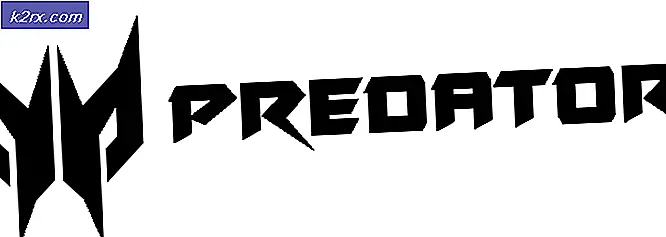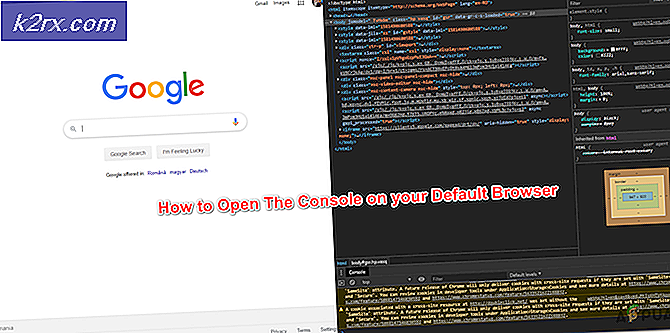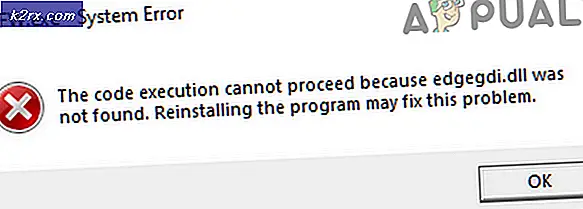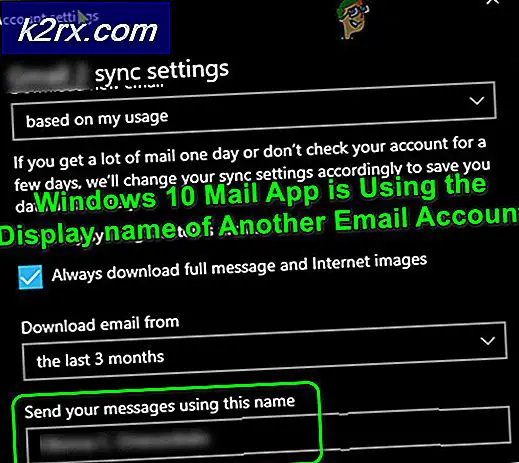Hvordan fikser jeg feilen 'Running Scripts is Disabled on this System' på Powershell?
Powershell er et automatiserings- og administrasjonsrammeverk for oppgaver som er utviklet og publisert av Microsoft. Den består av et kommandolinjeskall og et tilknyttet språk. Brukere kan utføre flere cmdlets i programmet. Imidlertid har det ganske nylig kommet mange rapporter der brukere ikke kan kjøre et skript og "Running Script er deaktivert på dette systemet" eller "utførelse av skript er deaktivert på dette systemet”Feil vises i Powershell.
I denne artikkelen vil vi diskutere årsaken til at denne feilen kan utløses, og noen levedyktige løsninger for å fikse den permanent. Sørg for å følge trinnene nøye og nøyaktig for å unngå konflikter.
Hva forårsaker feilen "Running Scripts is Disabled on this System"?
Etter å ha mottatt flere rapporter fra flere brukere, bestemte vi oss for å se på saken, og forskningen vår antyder at feilen er forårsaket på grunn av følgende problem.
Nå som du har en grunnleggende forståelse av problemets natur, vil vi gå videre mot løsningene.
Løsning 1: Legge til kode
Hvis du vil kjøre et bestemt skript på datamaskinen din uten å måtte bry deg med å endre kjøringspolitikken, kan du alltid legge til et stykke kode i kommandoen som gir skriptet tilgang gjennom policyen. For det:
- Trykk "Windows” + “R”For å åpne kjøremeldingen.
- Skriv inn "KraftskallOg trykk “Skifte” + “Ctrl” + “Tast inn”Samtidig for å gi administrativ tilgang.
- Skriv inn kommandoen for å utføre et bestemt skript som følgende kommando.
c: \> powershell -ExecutionPolicy ByPass -File script.ps1
- Trykk "Tast inn”Og Sjekk for å se om problemet vedvarer.
Løsning 2: Endring av gjennomføringspolitikken
Siden kjøringspolicyen gir tilgang til Powershell for å kjøre et bestemt skript, hvis det er satt til begrenset, vil det blokkere at alle skript blir utført. Det er forskjellige moduser som du kan sette policyen til, avhengig av situasjonen din. Disse modusene er:
Nå som du vet nivåene som utførelsespolitikken kan settes til, kan du enkelt velge den beste for deg, avhengig av dine behov. For å endre kjøringspolitikken:
- Trykk "Windows” + “R”For å åpne kjøremeldingen.
- Skriv inn “Powershell” og trykk “Skifte” + “Ctrl” + “Tast inn”Samtidig for å gi administrativ tilgang.
- Skriv inn følgende kommando og trykk “Enter” for å utføre den.
Set-ExecutionPolicy Remotesigned
Merk:Ordet "RemoteSigned”Skal erstattes med sikkerhetsnivået du ønsker som angitt ovenfor.
- Trykk "Y”For å indikere Ja, og dette vil endre gruppepolicyen til ønsket nivå.
- Sjekk for å se om problemet vedvarer.